
Šī programmatūra saglabās jūsu draiveru darbību un darbību, tādējādi pasargājot jūs no izplatītākajām datoru kļūdām un aparatūras kļūmēm. Pārbaudiet visus draiverus, veicot trīs vienkāršas darbības:
- Lejupielādējiet DriverFix (pārbaudīts lejupielādes fails).
- Klikšķis Sāciet skenēšanu atrast visus problemātiskos draiverus.
- Klikšķis Atjaunināt draiverus lai iegūtu jaunas versijas un izvairītos no sistēmas darbības traucējumiem.
- DriverFix ir lejupielādējis 0 lasītāji šomēnes.
Dažreiz, mēģinot izveidot savienojumu ar noteiktu serveri jūsu Windows servera mašīnā, pieprasījums var neizdoties ar kļūdu. Viena no šādām kļūdām ir “norādītais lietotājs nepastāv. Pārbaudiet lietotājvārda reklāmu un mēģiniet vēlreiz pieteikties. Ja problēma joprojām pastāv, sazinieties ar sistēmas administratoru vai tehnisko atbalstu ”. Šī kļūda var rasties daudzu iemeslu dēļ, tostarp kļūdainu Windows atjauninājumu dēļ, par kuriem citi lietotāji ziņojuši Microsoft Technet forumi.
eksportējot uz AD galamērķi (Windows Server 2003 instalēts aktīvais direktoriju serveris), CN tiek parādīti šādi kļūdas ziņojumikuras ir grupas:
“DN atribūtu kļūme - norādītais lietotājs nepastāv”
Savienotā datu avota kļūdas kods 1317
Savienotā datu avota kļūda: spcified lietotājs nepastāv
arī šo objektu savienotāja vietas objekta rekvizītos “gaidāmajā eksportēšanas cilnē” var redzēt informāciju:
modifikācijas tipa atjauninājums
objektu tipa grupa
Veiciet šajā rakstā norādītās darbības, lai novērstu norādītā lietotāja Windows Server sistēmās kļūdu.
Kā novērst norādīto lietotāju, nav
1. Pārbaudiet, vai NAS nav atļauju
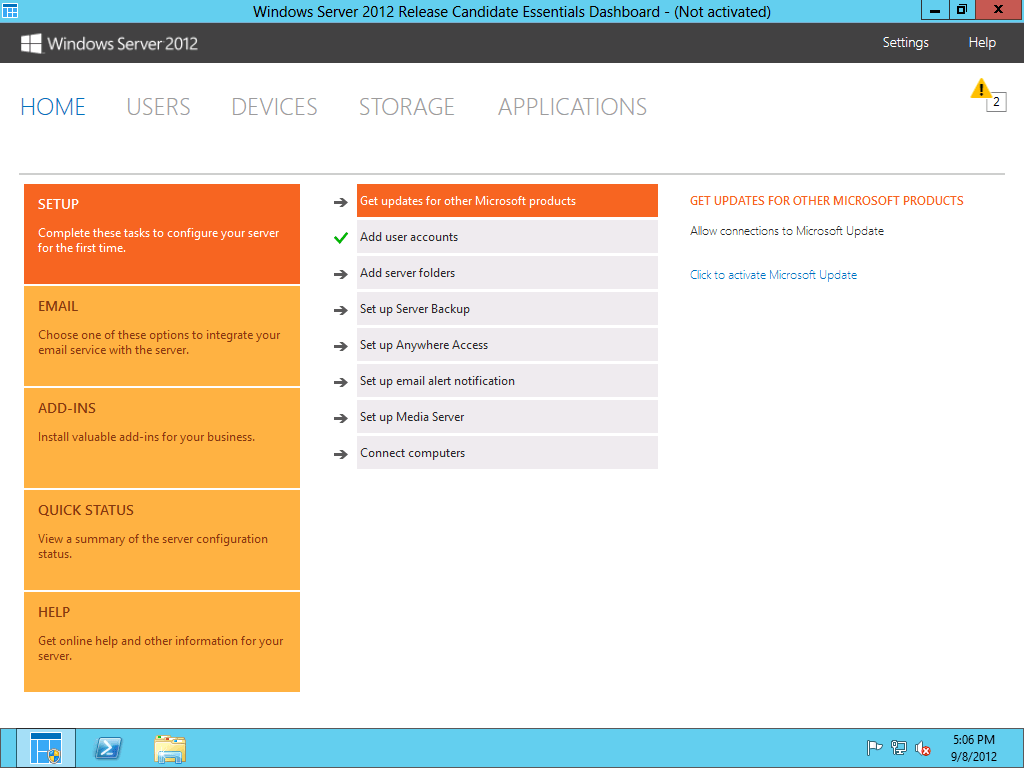
- Ja kļūda rodas, mēģinot iestatīt dublējumkopiju diska mapēs dublējuma izpildes laikā, ieteicams pārbaudīt, vai NAS mapei ir piešķirtas atbilstošas atļaujas.
- Līdzīgi kā EMC, jums jānorāda mapes atļaujas pašā NAS mapē, lai tā darbotos bez kļūdām.
- Pārbaudiet resursus, kas saistīti ar Exec Backup, lai pārbaudītu nepieciešamās atļaujas.
Windows Server nevarēja uzstādīt ISO failus: veiciet tālāk norādītās darbības
2. Norādiet Pakalpojuma lietotāju
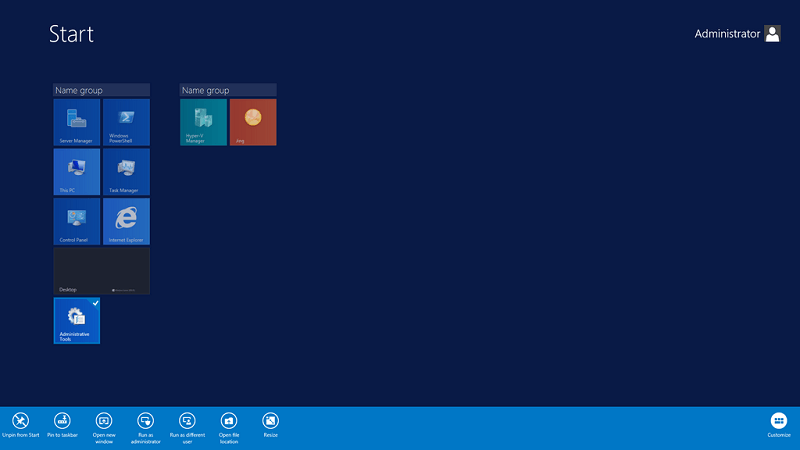
- Viena no acīmredzamajām, tomēr bieži sastopamajām kļūdām, ko cilvēki pieļauj, ir pakalpojuma kontu lietotājvārda nenorādīšana domēna / lietotājvārda veidā, kur jums bija lietotājvārds.
- Kad serveris neatrod konta lietotājvārdu, tas parādīs, ka norādītajam lietotājam nav kļūdas.
- Lai to novērstu, pārbaudiet, vai pakalpojuma kontiem esat norādījis lietotājvārdu, un pēc tam pārbaudiet, vai nav uzlabojumu.
3. Dzēst un izveidot jaunu kontu

- Ja kļūda pieteikšanās līmenī, iespējams, vēlēsities izveidot jaunu lietotāja kontu ar administratora tiesībām.
- Lai izveidotu jauno kontu, noteikti izmantojiet citu sava vārda variāciju. Lietojot to pašu nosaukumu kā vecais, problēma var nebūt pilnībā atrisināta.
- Pēc jauna konta izveides un pierakstīšanās noteikti pievienojieties dažām AD grupām, lai piekļūtu nepieciešamajām lietām.
- Ja kļūda atkārtojas, noņemiet savu kontu no visām nebūtiskajām grupām pa vienam un mēģiniet starp tām pieteikties. Problēma var būt saistīta ar kādu no grupām, kuras dalībnieks esat jūs.
4. Notīriet Windows paroles glabātuvi
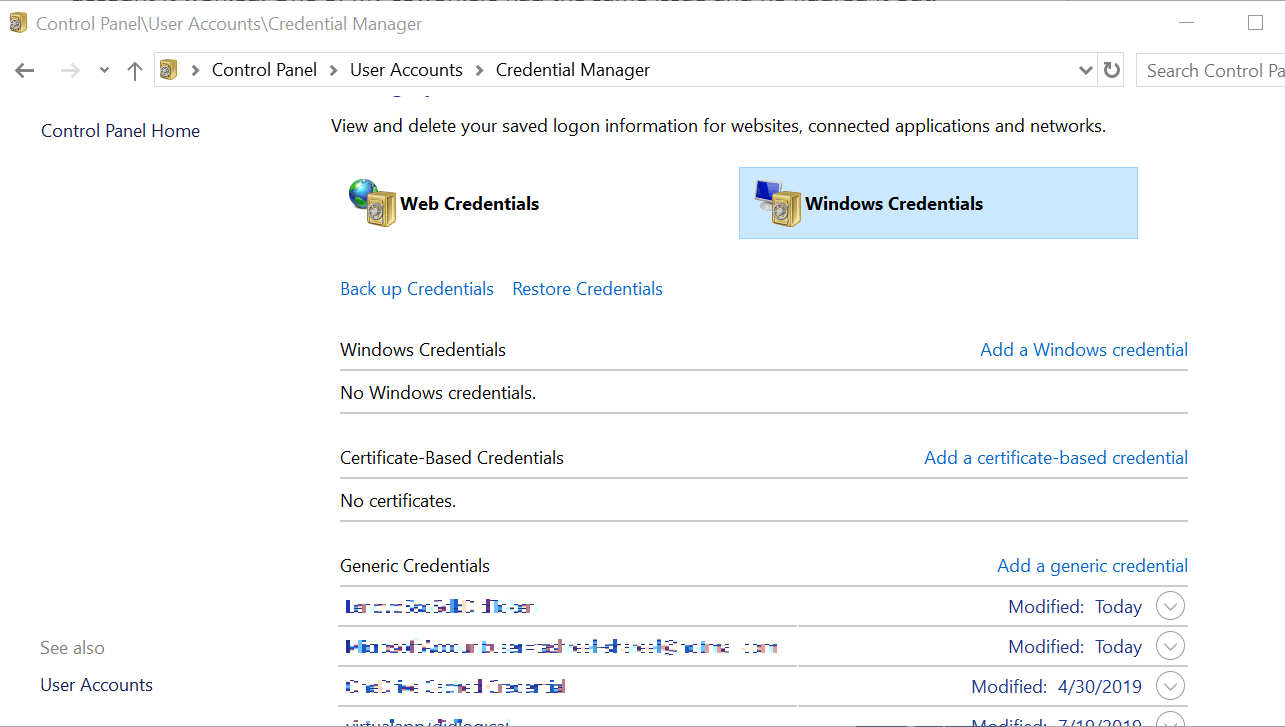
- Ja visus savus akreditācijas datus saglabājat, izmantojot Windows Password Vault / Credential Manager, mēģiniet noņemt visus ar serveri saistītos akreditācijas datus.
- Tagad mēģiniet vēlreiz pieteikties, un Windows serveris lūgs ievadīt paroli. Pārliecinieties, ka šoreiz neizvēlaties opciju Saglabāt paroli.
- Manuāli ievadot akreditācijas datus, jums palīdzēs novērst kļūdu, kas norādītajam lietotājam nepastāv.
SAISTĪTIE STĀSTI, KURI VAR PATĪKT:
- Kā instalēt Docker sistēmā Windows Server (2016 un jaunākas versijas)
- Labojums: Windows Server AppFabric nav pareizi konfigurēts
- Kā iespējot attālo darbvirsmu sistēmā Windows Server 2019


